多序列编辑标签让你可以和项目中的多个片段一起讨论或编辑。你可以同时处理 3 个序列,也可以搞定上百小时的素材。
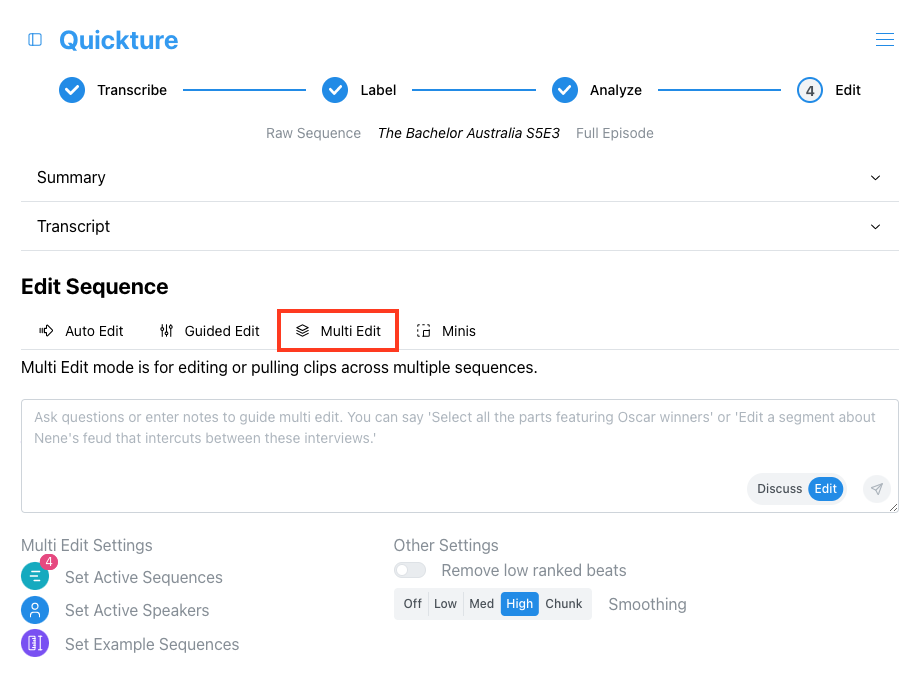
首先,你需要 选择你想用的序列 ,点一下 “Set Active Sequences” 来把它们加进讨论或编辑。

你会看到所有已经导入 Quickture 的序列列表。选中你想要讨论或编辑的那些(比如这里我们要把大师采访和这个场景交叉剪辑)。
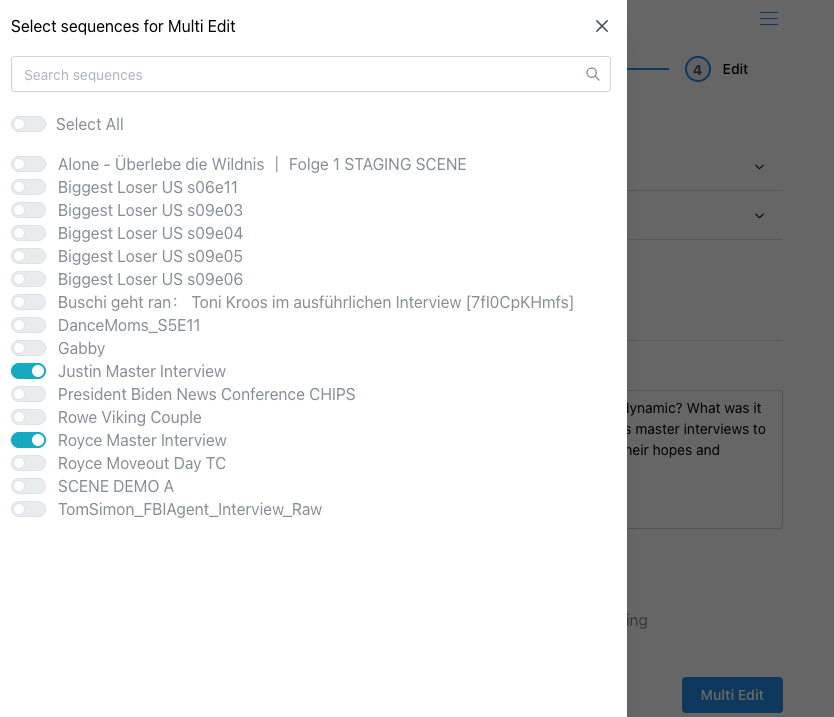
如果你想把某些角色或说话人从你的多重编辑里排除出去,可以点一下“设置活跃说话人”按钮把他们关掉。
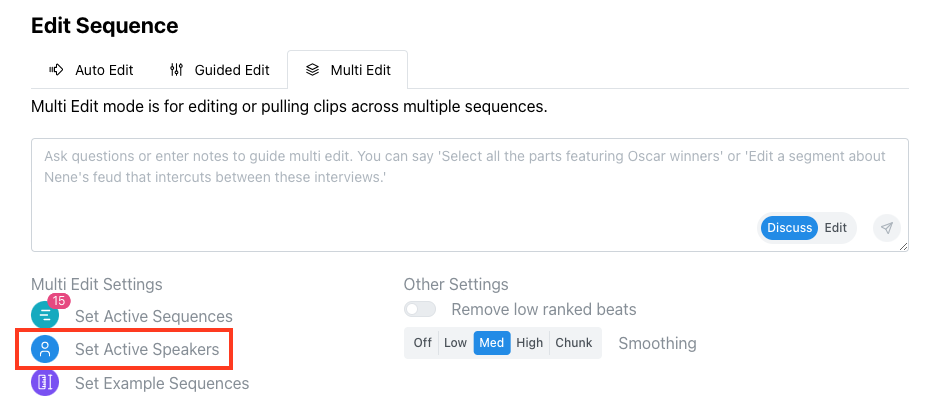
在多重编辑里,你可以讨论你选中的活跃片段,也可以编辑它们。用“讨论/编辑”开关来切换模式。你可以问关于你所有素材的问题:
给我分析一下本季所有角色的心理画像。
把这个美食系列里做过的所有菜品的详细做法都写出来。
做一份本场景所有角色以及他们说了多少句台词的报告。
你还可以根据你的所有素材把剪辑计划好:
给我提个方案,把晚宴派对片段剪出来,配上七位演员采访描述他们的感受。让它尽量走心点,然后推荐一些能提升情绪、推动最终冲突的“金句”。
把本季所有的集数都复盘一下,然后以这季为基础梳理出一部长片大纲。
以下是你在编辑模式下可以用的一些多重编辑笔记示例:
“把这个场景剪成关于Anya和Mike蜜月计划的精彩对话,突出他们之间的分歧和提出的问题。穿插他们的采访,还有伴郎和伴娘的采访,让他们对蜜月的不同期待都显现出来。记得在现场和采访之间来回切换!最后以他们的最终决定和伴娘的一个搞笑台词结尾。”
Quickture 会把场景剪出来,并穿插相关采访中的精彩片段。
“选中整季里的所有淘汰片段。从最戏剧性的到最平淡的排序,并在主题描述里加上评分。”
如果你选中整季的所有集数,Quickture 会把所有淘汰片段找出来,并按最戏剧性到最平淡排序。
当你创建多重编辑提示,把场景和采访结合起来时,你可以考虑以下这些建议。这些都不用全部照做,但如果达不到你想要的效果,加点细节通常很有帮助!
给 Quickture 一份目标的概述:
我希望你能剪辑这个场景,并在合适的位置插入相关的采访片段,让剧情更有戏剧性,或者更好地展现角色的想法和感受。
说明如何剪辑这个场景:
首先,剪辑 20240802_DINNER_SCENE 这个场景,重点是 John 和 Tanya 的暑假旅行计划。从他们点餐开始,再切入关于旅行的对话,并包含他们的情绪争论。
说明要加入哪些采访:
在他们讨论的时候,把 INTERVIEWS 里最搞笑、最有信息量的片段穿插进去。把片段放在最能产生效果的地方。
可以加一个类似场景的剧本样例(可选)
如果你有那些剪辑完成的剧集里的场景,想让 Quickture 模仿语气、格式等,可以把那集或那个场景的剧本粘过来给 Quickture 当模版用。你也可以用 Quickture 来转录那集或场景,然后从 Quickture 在你电脑存的 Transcript 文件里复制粘贴。记得用带 “Q” 的文件名的转录文件,那是 Quickture 最喜欢的格式!
可以加一句“下面这个剧本是以前剪过的场景,用来给你参考语气和风格。”然后直接粘剧本。你也可以用两三条例子。